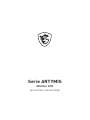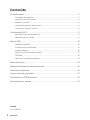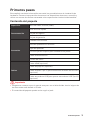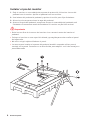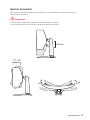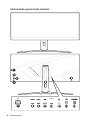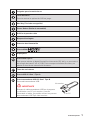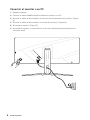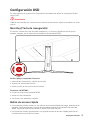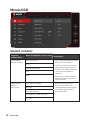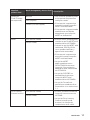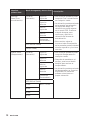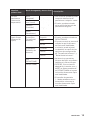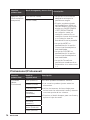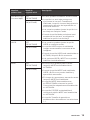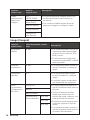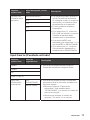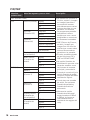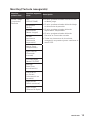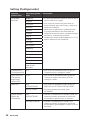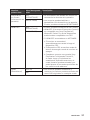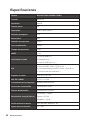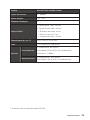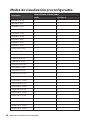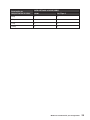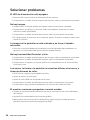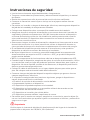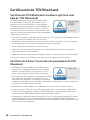MSI MPG ARTYMIS 343CQR El manual del propietario
- Tipo
- El manual del propietario
Este manual también es adecuado para
El MSI MPG ARTYMIS 343CQR es un monitor gaming curvo de 34 pulgadas con resolución UWQHD (3440 x 1440) y una tasa de refresco de 144 Hz. Cuenta con un panel VA que ofrece una excelente calidad de imagen, con colores vivos y un alto contraste. También cuenta con la tecnología FreeSync de AMD, que ayuda a eliminar el tearing y el stuttering en los juegos.
Además de sus capacidades de juego, el ARTYMIS 343CQR también es una excelente opción para la productividad.
El MSI MPG ARTYMIS 343CQR es un monitor gaming curvo de 34 pulgadas con resolución UWQHD (3440 x 1440) y una tasa de refresco de 144 Hz. Cuenta con un panel VA que ofrece una excelente calidad de imagen, con colores vivos y un alto contraste. También cuenta con la tecnología FreeSync de AMD, que ayuda a eliminar el tearing y el stuttering en los juegos.
Además de sus capacidades de juego, el ARTYMIS 343CQR también es una excelente opción para la productividad.































-
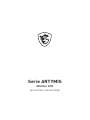 1
1
-
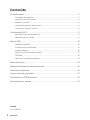 2
2
-
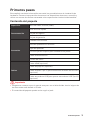 3
3
-
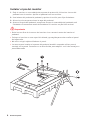 4
4
-
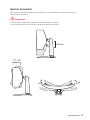 5
5
-
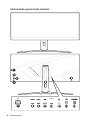 6
6
-
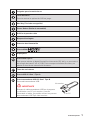 7
7
-
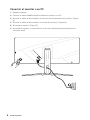 8
8
-
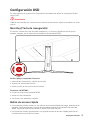 9
9
-
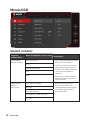 10
10
-
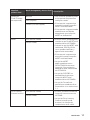 11
11
-
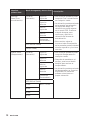 12
12
-
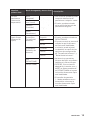 13
13
-
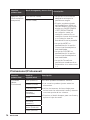 14
14
-
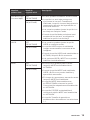 15
15
-
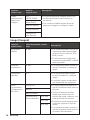 16
16
-
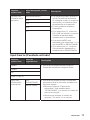 17
17
-
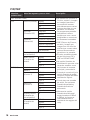 18
18
-
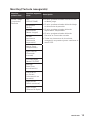 19
19
-
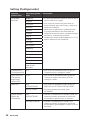 20
20
-
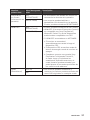 21
21
-
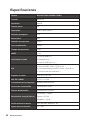 22
22
-
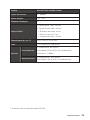 23
23
-
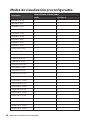 24
24
-
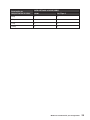 25
25
-
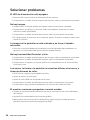 26
26
-
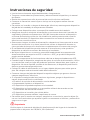 27
27
-
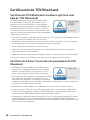 28
28
-
 29
29
-
 30
30
-
 31
31
MSI MPG ARTYMIS 343CQR El manual del propietario
- Tipo
- El manual del propietario
- Este manual también es adecuado para
El MSI MPG ARTYMIS 343CQR es un monitor gaming curvo de 34 pulgadas con resolución UWQHD (3440 x 1440) y una tasa de refresco de 144 Hz. Cuenta con un panel VA que ofrece una excelente calidad de imagen, con colores vivos y un alto contraste. También cuenta con la tecnología FreeSync de AMD, que ayuda a eliminar el tearing y el stuttering en los juegos.
Además de sus capacidades de juego, el ARTYMIS 343CQR también es una excelente opción para la productividad.
Artículos relacionados
-
MSI Optix MAG274R2 El manual del propietario
-
MSI Optix AG321CR El manual del propietario
-
MSI Optix MAG274QRF El manual del propietario
-
MSI MS-3DB6 El manual del propietario
-
MSI MS-3DA0 El manual del propietario
-
MSI Optix G273QPF El manual del propietario
-
MSI Oculux NXG253R El manual del propietario
-
MSI MS-3CC5 El manual del propietario
-
MSI MS-3DA3 El manual del propietario
-
MSI Optix MAG321CQR El manual del propietario